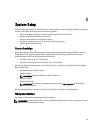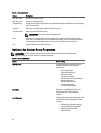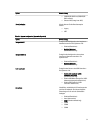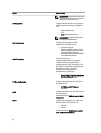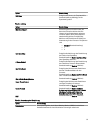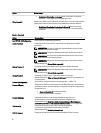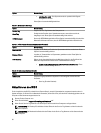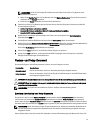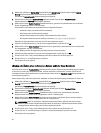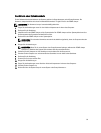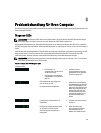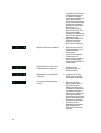ANMERKUNG: Bei All-In-One-Desktop-PCs befindet sich das Etikett mit der Service-Tag-Nummer an der
Rückseite des Computers.
a) Geben Sie die Service Tag (Service-Tag-Nummer) oder den Express Service Code (Express-Servicecode) ein
und klicken Sie auf Submit (Absenden).
b) Klicken Sie auf Submit (Absenden) und fahren Sie mit Schritt 5 fort.
4. Sollten Sie die Service-Tag-Nummer oder den Express-Servicecode Ihres Computers nicht kennen, wählen Sie
eine der folgenden Optionen:
a) Service-Tag-Nummer automatisch ermitteln
b) Aus Liste My Products and Services (Meine Produkte und Services) auswählen
c) Aus allen Dell-Produkten auswählen
5. Wählen Sie auf dem Bildschirm Anwendungen und Treiber unter der Dropdown-Liste Operating System
(Betriebssystem) BIOS aus.
6. Suchen Sie die aktuellste BIOS-Datei und klicken Sie auf Download File (Datei herunterladen).
7. Wählen Sie im Fenster Please select your download method below (Wählen Sie unten die Download-Methode) die
bevorzugte Download-Methode aus; Klicken Sie auf Download Now (Jetzt herunterladen).
Das Fenster File Download (Dateidownload) wird angezeigt.
8. Klicken Sie auf Save (Speichern), um die Datei auf Ihrem Computer zu speichern.
9. Klicken Sie auf Run (Ausführen), um die aktualisierten BIOS-Einstellungen auf Ihrem Computer zu speichern.
Befolgen Sie die Anweisungen auf dem Bildschirm.
System- und Setup-Kennwort
Sie können ein System- und ein Setup-Kennwort erstellen, um Ihren Computer zu sichern.
Kennworttyp Beschreibung
Systemkennwort Dies ist das Kennwort, das Sie zur Anmeldung beim System eingeben müssen.
Setup-Kennwort Dies ist das Kennwort, das Sie für den Zugriff auf und Änderungen an den BIOS-Einstellungen
des Computers eingeben müssen.
VORSICHT: Die Kennwortfunktionen bieten einen gewissen Schutz für die auf dem System gespeicherten Daten.
VORSICHT: Wenn Ihr Computer nicht gesperrt und unbeaufsichtigt ist, kann jede Person auf die auf dem System
gespeicherten Daten zugreifen.
ANMERKUNG: Das System wird mit deaktivierter System- und Setup-Kennwortfunktion geliefert.
Zuweisen eines System- und Setup-Kennworts
Sie können nur dann ein neues System Password (Systemkennwort) und/oder Setup Password (Setup-Kennwort)
zuweisen oder ein vorhandenes System Password (Systemkennwort) und/oder Setup Password (Setup-Kennwort)
ändern, wenn die Option Password Status (Kennwortstatus) auf Unlocked (Nicht gesperrt) gesetzt ist. Wenn die Option
Password Status (Kennwortstatus) auf Locked (Gesperrt) gesetzt ist, kann das Systemkennwort nicht geändert werden.
ANMERKUNG: Wenn die Kennwort-Jumper-Einstellung deaktiviert ist, werden das vorhandene Systemkennwort
und das Setup-Kennwort gelöscht Das Systemkennwort muss dann für eine Anmeldung am System nicht mehr
angegeben werden.
Um das System-Setup aufzurufen, drücken Sie unmittelbar nach einem Einschaltvorgang oder Neustart die Taste <F2>.
57